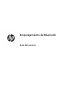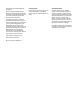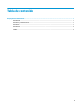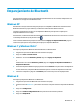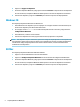HP Bluetooth Pairing User Guide
6. Haga clic en Agregar un dispositivo.
7. Encienda el dispositivo Bluetooth y luego presione el botón Conectar en la parte inferior del dispositivo.
En unos momentos, el dispositivo Bluetooth debería aparecer en la lista de dispositivos encontrados.
8. Seleccione el dispositivo y haga clic en Continuar para comenzar el proceso de emparejamiento.
Windows 10
Para emparejar dispositivos Bluetooth con Windows 10:
1. Active Bluetooth en el dispositivo que va a emparejar con el equipo. Consulte la documentación que se
brinda con el dispositivo para obtener más información.
2. En el equipo, escriba Bluetooth en el cuadro de búsqueda de la barra de tareas y luego seleccione
Conguración de Bluetooth.
3. Active Bluetooth, si todavía no está activado.
4. Seleccione su dispositivo en la lista y siga las instrucciones que aparecen en la pantalla.
NOTA: Si el dispositivo requiere vericación, aparecerá un código de emparejamiento. En el dispositivo que
está agregando, siga las instrucciones que aparecen en la pantalla para vericar si el código del dispositivo
coincide con el código de emparejamiento. Para obtener más información, consulte la documentación
suministrada con el dispositivo.
SO Mac
Para emparejar dispositivos Bluetooth utilizando el SO Mac:
1. Haga clic en el icono Bluetooth en la barra de herramientas.
2. Haga clic en Congurar dispositivo Bluetooth. Se inicia el asistente de conguración de Bluetooth.
3. Encienda el dispositivo Bluetooth y luego presione el botón Conectar en la parte inferior del dispositivo.
En unos momentos, el dispositivo Bluetooth debería aparecer en la lista de dispositivos encontrados.
4. Seleccione el dispositivo y haga clic en Continuar para comenzar el proceso de emparejamiento.
2 Emparejamiento de Bluetooth